 Word’de metin hazırlarken, sağ tık yaptığınızda, mini araç çubuğu ekranının otomatik olarak belirdiğini görürsünüz. Word ile ilgili neredeyse birçok işlemler, kısa yoldan mini araç çubuğu ile gerçekleştirilebilmektedir. Ancak zaman zaman ilgili özelliğin yanlış tıklamalar sonucunda ekranda belirmesi, bazı sorunlara yol açabilmektedir. Haliyle bu gibi durumlarda mini araç çubuğunu kapatmak isteyebilirsiniz. Bu içeriğimizde, Word’de mini araç çubuğu açma ve kapatma nasıl yapılır? bu konuyla ilgili adımları sizlerle paylaşıyor olacağız.
Word’de metin hazırlarken, sağ tık yaptığınızda, mini araç çubuğu ekranının otomatik olarak belirdiğini görürsünüz. Word ile ilgili neredeyse birçok işlemler, kısa yoldan mini araç çubuğu ile gerçekleştirilebilmektedir. Ancak zaman zaman ilgili özelliğin yanlış tıklamalar sonucunda ekranda belirmesi, bazı sorunlara yol açabilmektedir. Haliyle bu gibi durumlarda mini araç çubuğunu kapatmak isteyebilirsiniz. Bu içeriğimizde, Word’de mini araç çubuğu açma ve kapatma nasıl yapılır? bu konuyla ilgili adımları sizlerle paylaşıyor olacağız.
AYRICA: Word'de Gezinti Bölmesi Nasıl Açılır?
Word’de Mini Araç Çubuğunu Açma ve Kapatma Nasıl Yapılır?
- Öncelikle Word’de belge açalım ve sağ tık yaparak mini araç çubuğunu görüntüleyelim.
AYRICA: Word'de Okuma Modu Nasıl Açılır?
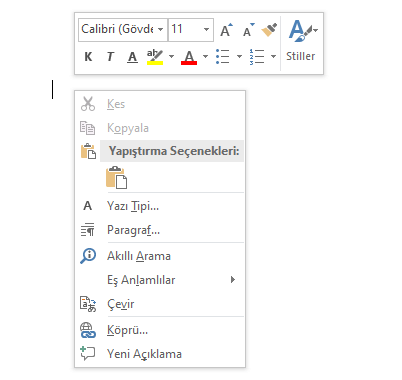
AYRICA: Word'de Sayfa Boyutu Ayarlama Nasıl Yapılır?
- Mini araç çubuğunu kapatmak için, Word 2016 üst menüsünden sol köşedeki "Dosya" bağlantısını açalım ve açılan pencerede "Seçenekler" kısmına gelelim.
AYRICA: Word'e İçindekiler Tablosu Ekleme Nasıl Yapılır?
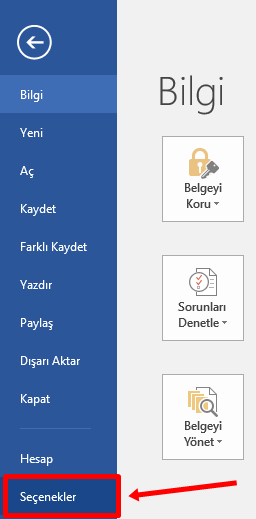
AYRICA: Word'de Çevrimiçi Video Ekleme Nasıl Yapılır?
- Seçenekler bağlantısını açtığımızda, açılan pencerede “Seçim sonrasında Mini Araç Çubuğunu göster” kutucuğundaki tik işaretini kaldıralım ve Tamam’a basalım. Böylelikle mini araç çubuğunu kapatmış olacağız.
- Tekrar aktifleştirmek için ise kutucuğu yeniden işaretlemeniz yeterli olacaktır. Bütün işlemler bu kadar.
AYRICA: Word'de Davetiye Nasıl Yapılır?
AYRICA: Word Metin Kutusu Ekleme Nasıl Yapılır?
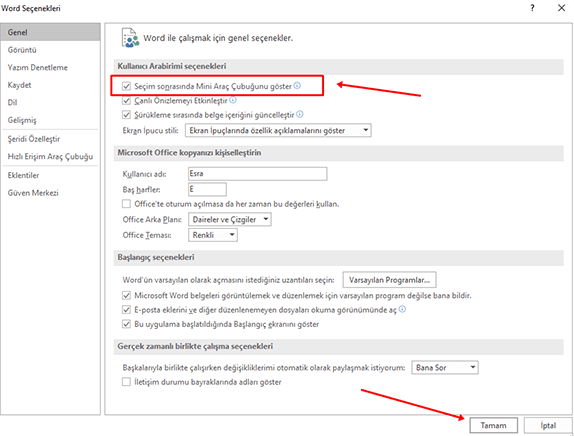
AYRICA: Word'de Sayfa Kenarlıkları Ekleme Nasıl Yapılır?
Word’de mini araç çubuğu kapatma ve açma nasıl yapılır? ile ilgili işlemler bu kadar. Bilmeyen kullanıcılar için faydalı bir anlatım olmasını umuyoruz.












Yorum bulunmamaktadır.